|
Miss Manga

© by Sonni 15.05.2008
/ Überarbeitung am 16.08.2014
***
Tested by

Dieses Tutorial wurde
von mir persönlich verfasst.
Es eignet sich für
PSP9, kann aber sicherlich auch mit anderen Versionen nachgebastelt werden.
Das Copyright des
Original-Tutorials liegt bei mir.
Das Tutorial darf
nicht kopiert oder auf anderen Seiten zum download angeboten werden.
Herzlichen Dank an die
Künstler der verwendeten Materialien.
***
Du benötigst:
das Programm
PSP
Animationsshop
1 schönes Tube
Mein verwendetes Tube
ist Exclusiv und stammt von
©OrigaSh
www.PicsForDesign.com
1 Gold- oder
Silbermuster
Meine Auswahl-Dateien
--> verschiebe sie in
den Auswahl-Ordner von PSP
Mein Material
Entpacke die rar-Datei
und öffne dein Tube in PSP.
Filter:
Filters Unlimited 2.0
(nicht zwingend erforderlich)
CPK Designs - Eyes
CPK Designs - CK Pegs
Tramages - Glass
Pyramids
***
Hier
ein
paar Beispielbilder anderer Bastler.
***
Hast du alles, dann
lass uns beginnen
!
|
Diesen Pfeil  kannst Du
ganz einfach mit gedrückter linker Maustaste mitnehmen, damit Du immer weißt,
wo Du gerade bist. kannst Du
ganz einfach mit gedrückter linker Maustaste mitnehmen, damit Du immer weißt,
wo Du gerade bist.
|
- 1 -
Öffne ein neues Blatt
in der Größe 600x600 Pixel, transparent.
Wähle
eine helle und eine dunkle Farbe
als Vordergrund- und Hintergrundfarbe aus.
Ich habe ein helles
und ein dunkleres Rot dafür ausgewählt.
Stelle als
Vordergrundfarbe diesen Farbverlauf ein:
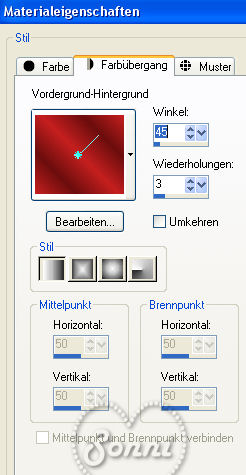
Fülle die Ebene mit
dem Farbverlauf.
Effekte - Plugins -
Filters Unlimited 2.0 - CPK Designs - Eyes - und übernimm diese Werte:
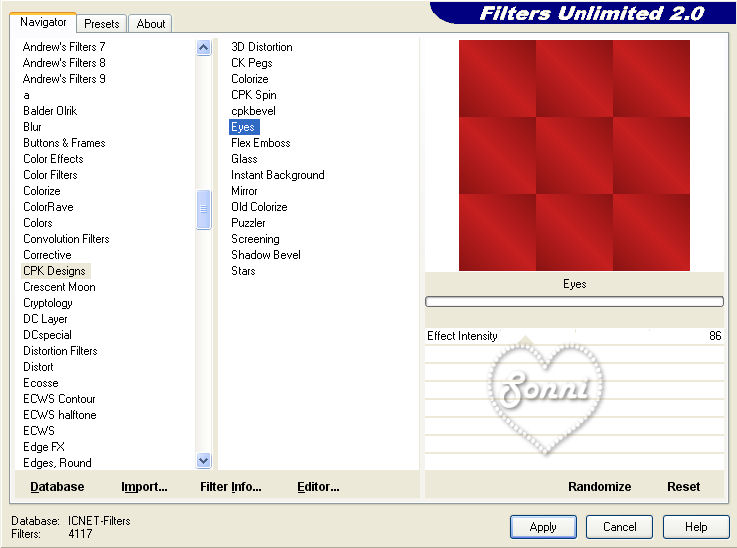
Wende denselben Effekt
noch einmal an, jedoch mit dem Wert 0.
Du kannst den Filter
natürlich auch gleich über deine Plugins aufrufen, wenn du ihn dort
abgespeichert hast.
Effekte -
Kanteneffekte - Nachzeichnen.
Rechtsklick in die Ebene
- Duplizieren.
Bild - Horizontal
spiegeln.
Bild - Vertikal
spiegeln.
Setz die Deckfähigkeit
der Ebene auf 50 %.
Rechtsklick in die
Ebene -
Zusammenfassen - nach unten zusammenfassen.
- 2 -
Ebenen - Neue Rasterebene.
Auswahl - Auswahl
laden/speichern - Aus Datei laden - und such die Auswahl
"MissMangaStern".
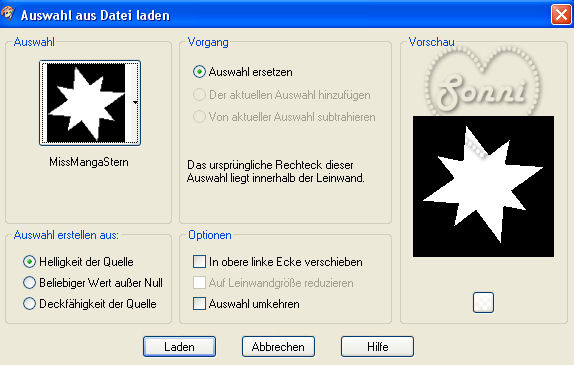
Fülle die Auswahl mit
deiner dunklen Hintergrundfarbe.
Effekte - Plugins -
Tramages - Glass Pyramids - mit diesen Werten:
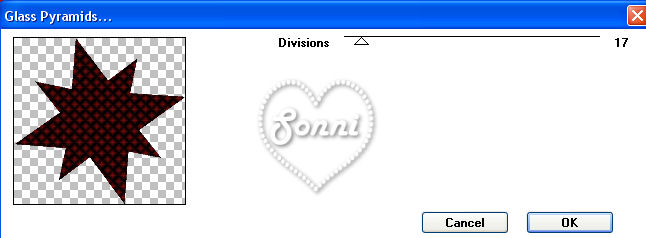
Effekte -
Kanteneffekte - Stark nachzeichnen.
Effekte - 3D-Effekte -
Innenfase:
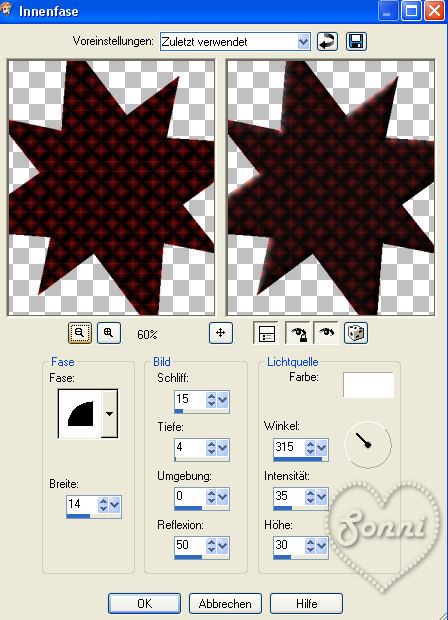
Auswahl - Auswahl aufheben.
Effekte - 3D-Effekte -
Schlagschatten:
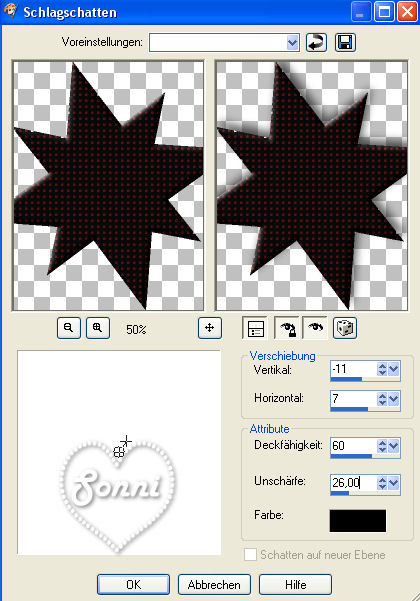
- 3 -
Ebenen - Neue Rasterebene.
Auswahl - Auswahl
laden/speichern - Auswahl aus Datei laden - und lade die Datei
"MissMangaPfeile1":
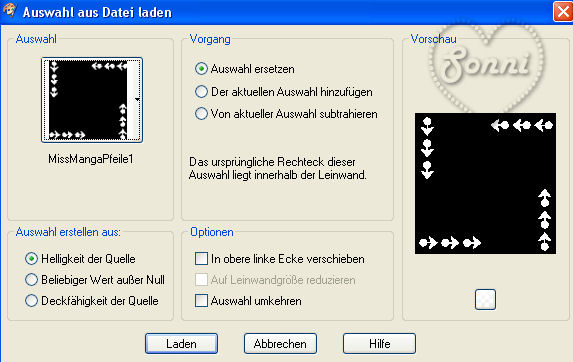
Fülle die Auswahl mit
Schwarz.
Auswahl - Auswahl aufheben.
Rechtsklick in die
Ebene -
Umbenennen in PFEILE.
- 4 -
Effekte - 3D-Effekte -
Schlagschatten.
Vergiss nicht, den Haken bei "Schatten auf neuer Ebene" zu setzen.
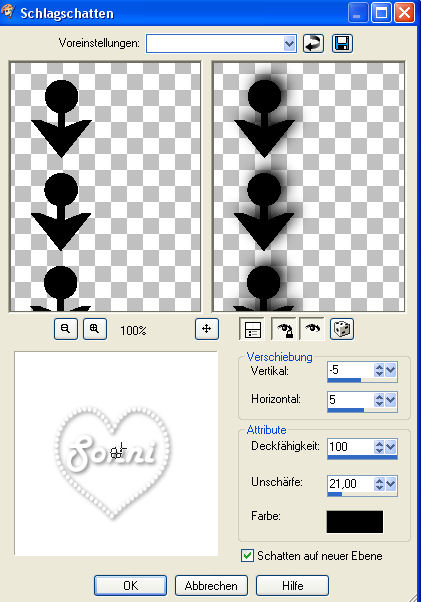
Du bist nun auf der
Schattenebene.
- 5 -
Effekte - Plugins -
Filters Unlimited - CPK Designs - CK Pegs - mit diesen Werten:
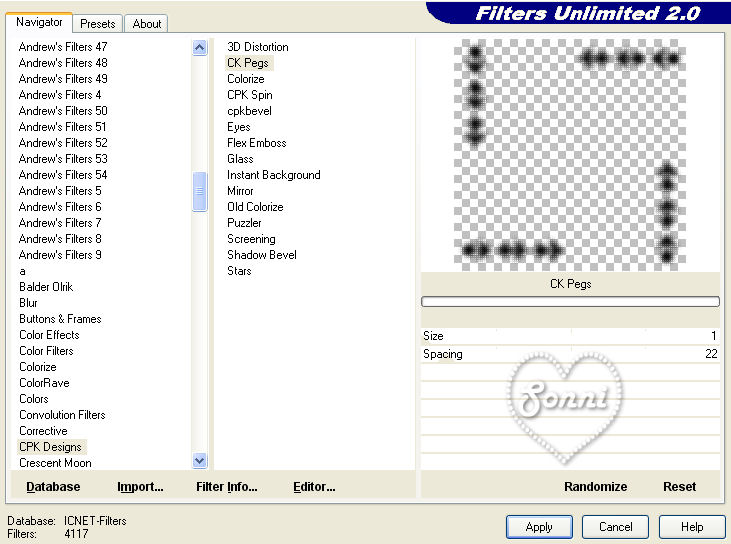
Stelle den Mischmodus
der Ebene auf Helligkeit (Legacy).
- 6 -
Aktiviere die Ebene
Pfeile.
Ebenen - Neue
Rasterebene.
Fülle die Ebene mit
einem Goldmuster.
Auswahl - alles
auswählen.
Auswahl - Ändern -
Verkleinern - um 5 Pixel.
Drücke 1 x die
Entferntaste auf deiner Tastatur.
Auswahl - Auswahl
aufheben.
Effekte -
Kanteneffekte - Nachzeichnen.
- 7 -
Rechtsklick in die
Ebene - Duplizieren.
Effekte -
Verzerrungseffekte - Welle:
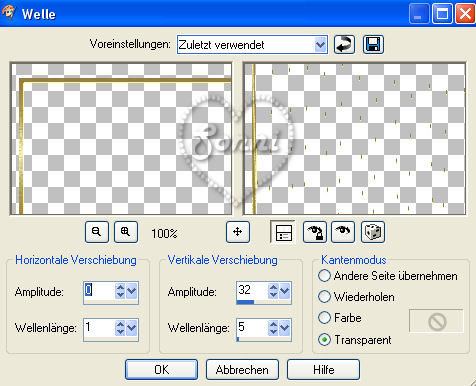
Rechtsklick in die
Ebene - Anordnen - An letzte Stelle verschieben.
Rechtsklick in die
Ebene - Anordnen - Nach oben verschieben.
Die Ebene müsste nun
an 2. Stelle von unten stehen.
- 8 -
Aktiviere die oberste Ebene.
Kopiere dein
Haupttube und füge es als neue Ebene ein und gib ihm noch einen
Schlagschatten.
Vergiss nicht, den
Haken beim Schatten wieder heraus zu nehmen.
- 9 -
Setze nun ein
beliebigen Schriftzug auf dein Werk und vergiss dein Wasserzeichen und das
Copyright nicht.
Aktiviere die Ebene
PFEILE.
Rechtsklick in die Ebene
- Duplizieren.
Auswahl - Auswahl
laden/speichern - Auswahl aus Datei laden.
Such die Datei
"MissMangaPfeile2" und übernimm diese Einstellungen:
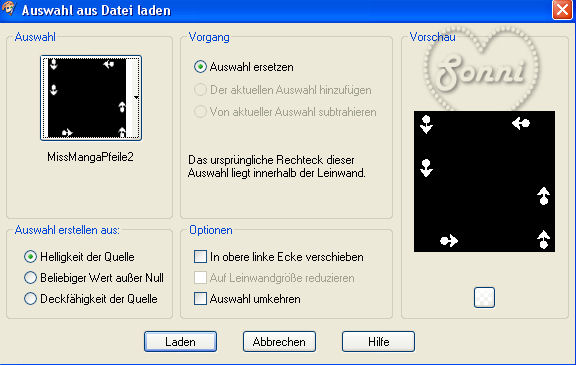
Fülle die Auswahl mit
dem Goldmuster oder einer anderen Farbe/Verlauf.
Effekte - 3D-Effekte -
Innenfase - Werte wie zuvor bei Punkt 2 - die Werte müssten noch
gespeichert sein.
Auswahl - Auswahl
laden/speichern - Auswahl aus Datei laden.
Such die Datei "Miss
Manga Pfeile3" und übernimm diese Einstellungen:
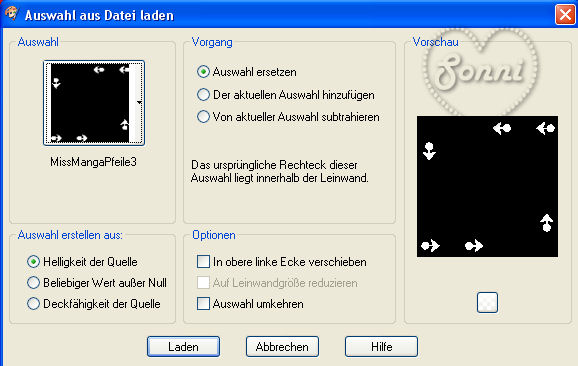
Effekte - 3D-Effekte -
Innenfase - Werte wie zuvor.
Die Auswahl wird
weiterhin
gehalten.
- 10 -
Schalte die Ebene
KOPIE VON PFEILE unsichtbar und aktiviere die Ebene PFEILE.
Fülle die noch
bestehende Auswahl mit
dem Goldmuster oder einer Farbe/Verlauf.
Effekte - 3D-Effekte -
Innenfase - Werte wie zuvor.
- 11 -
Auswahl - Auswahl
laden/speichern - Auswahl aus Datei laden und lade wiederum die Auswahl
"MissMangaPfeile2":
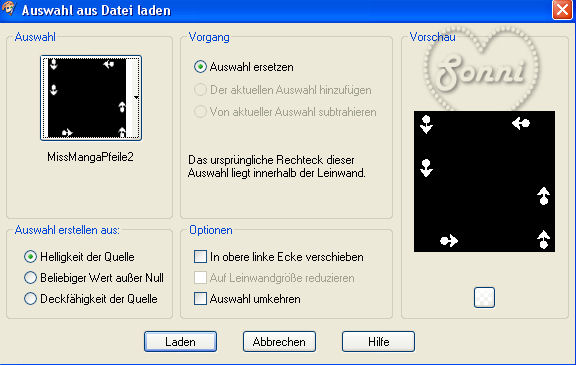
Effekte - 3D-Effekte -
Innenfase - Werte wie zuvor.
Auswahl -
Auswahl aufheben.
- 12 -
Aktiviere die unterste
Ebene.
Ebenen - Neue
Rasterebene.
Rechtsklick in die
Ebene - Anordnen - Nach unten verschieben.
- 13 -
Bild - Leinwandgröße -
Übernimm diese Einstellungen.
Bei Platzierung klicke
ins mittlere Feld:
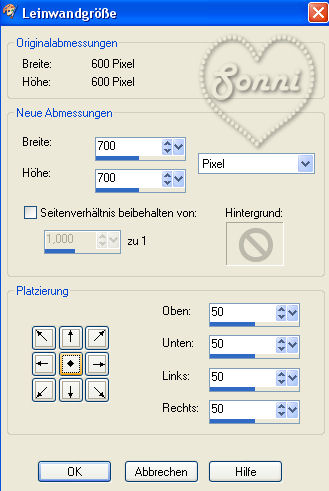
Fülle die Ebene mit
deinem Farbverlauf.
- 14 -
Effekte - Plugins -
Tramages - Glass Pyramids - mit diesen Werten:
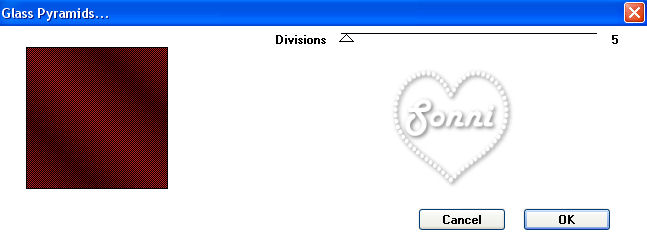
- 15 -
Effekte - Bildeffekte - Umblättern.
Klick bei Ecke das 1. Bild an mit der Ecke oben links.
Bei Farbe unten rechts wähle deine dunkle Farbe aus:
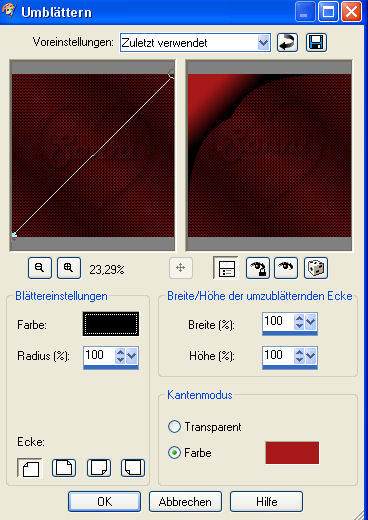
Effekte - Bildeffekte - Umblättern.
Klick nun bei Ecke das 3. Bild an mit der Ecke unten rechts.
Anpassen - Schärfe - Scharfzeichnen.
- 16 -
Auswahl - Alles
auswählen.
Auswahl - Ändern -
Verkleinern um 5 Pixel.
Auswahl - Umkehren.
Effekte - 3D-Effekte -
Innenfase - übernimm die zuletzt gespeicherten Werte.
Auswahl - Auswahl
aufheben.
- 17 -
Effekte - 3D-Effekte -
Taste.
Übernimm diese
Einstellungen und wähle als Farbe Weiß:
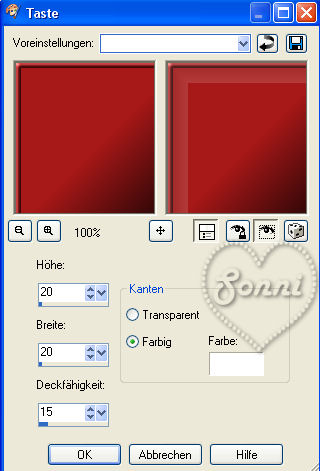
- 18 -
Bearbeiten -
Kopieren/Alle Ebenen.
Öffne den
Animationsshop
Rechtsklick - Einfügen
als neue Animation.
Zurück zu PSP und
schalte die Ebene PFEILE unsichtbar, dafür KOPIE VON PFEILE sichtbar.
Bearbeiten -
Kopieren/Alle Ebenen.
Im Animationsshop -
Einfügen nach dem aktuellen Einzelbild.
Bearbeiten - Alle
auswählen.
Klicke mit rechts ins
Bild der Animation - Einzelbildeigenschaften.
Stelle die
Wiedergabezeit auf 40.
Du brauchst nur
noch als gif zu speichern und fertig.
... GRATULIERE, DU
HAST ES GESCHAFFT !!!

Ich hoffe,
mein Tutorial hat dir Spaß gemacht !
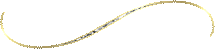
|